
Vi skickar och tar emot mediafiler via WhatsApp dagligen och det råder ingen tvekan om att det är väldigt användbart. Men på grund av så mycket användning är det normalt att mobilgalleriet och därför vår lagring blir mättad med foton eller oönskade filer. Så, Hur undviker jag att spara WhatsApp-foton i galleriet automatiskt? I den här artikeln kommer vi att svara på dessa och andra vanliga frågor.
Oavsett om vi använder individuella chattar eller gruppchattar, kommer bilder och går i dessa konversationer. Många av dessa filer är verkligen viktiga och är av intresse för oss, medan andra inte är det. Det är sant att WhatsApp automatiskt sparar det vi laddar ner i vårt galleri, men som kan modifieras med en ganska enkel och snabb procedur. Låt oss se vad det handlar om.
Hur undviker jag att spara WhatsApp-foton i galleriet automatiskt?

Har du någonsin gått in i ditt galleri och hittat en massa bilder du inte ville ha där? För att säga sanningen så har det hänt oss alla någon gång. Anledningen är att WhatsApp automatiskt lagrar filerna vi laddar ner i vårt galleri, oavsett om det är foton eller videor. Hur avaktiverar man denna funktion och på så sätt förhindrar att ditt galleri fylls? Därefter kommer vi att se två sätt att göra det: i alla chattar eller grupper och i individuella konversationer.

I alla individuella och gruppchattar
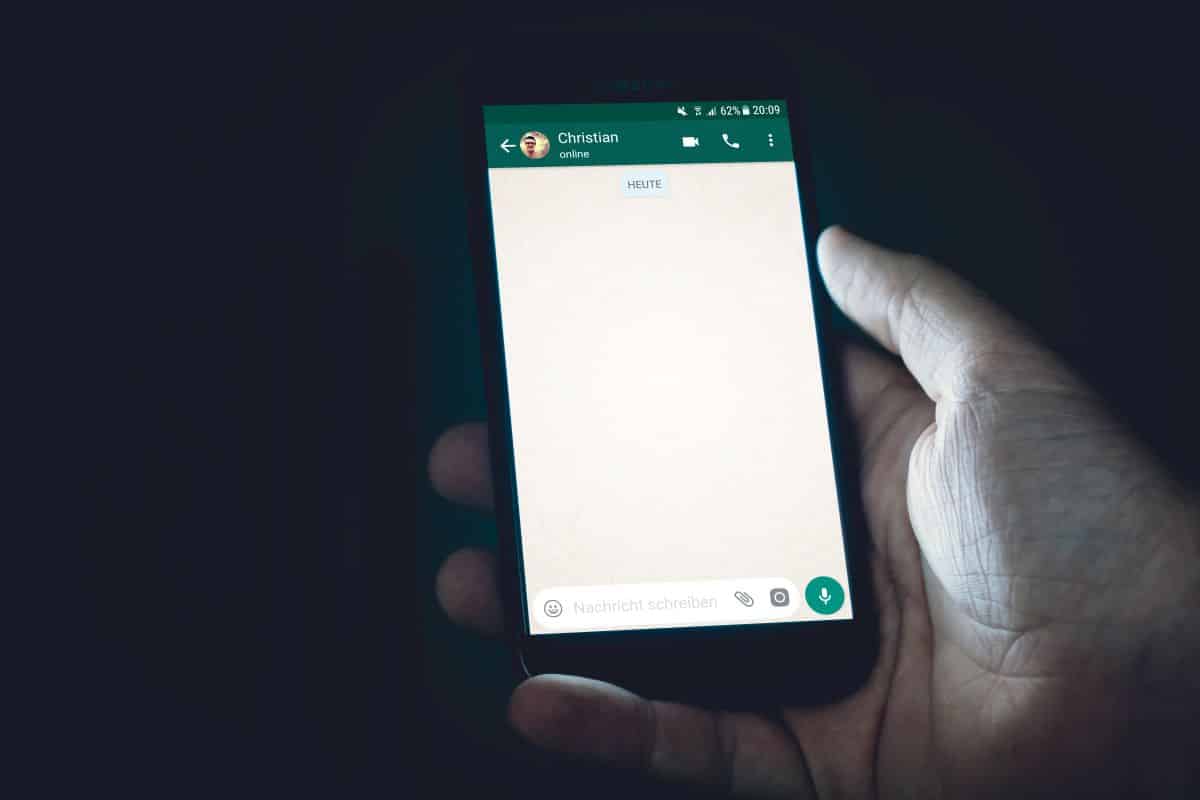
När du laddar ner en WhatsApp-fil, funktionen 'Mediefilers synlighet' är aktiverad som standard. För att förhindra att WhatsApp-foton sparas i galleriet automatiskt måste du ändra den här funktionen. För att uppnå detta, följ stegen nedan:
- Öppna WhatsApp
- Klicka på alternativet "Fler alternativ" genom att trycka på de tre prickarna högst upp.
- Klicka nu på "Inställningar".
- Leta upp och välj "Chattar".
- Slutligen, stäng av omkopplaren för alternativet "Mediefilers synlighet" och du är klar.
Observera att funktionen "Mediefilers synlighet". det påverkar bara nya filer du laddar ner när du slår på eller av funktionen. Det betyder att det inte kommer att påverka gamla filer som du har laddat ner och som redan finns lagrade i ditt galleri.
I en viss chatt eller grupp

Men vad händer om du vill förhindra att foton från en viss chatt eller grupp sparas i ditt galleri automatiskt? Du kan också inaktivera den här funktionen individuellt. För att uppnå detta, gör följande:
- Öppna WhatsApp
- Gå till chatten individuellt eller i den aktuella gruppen.
- Gå till "Fler alternativ" genom att trycka på de tre prickarna högst upp.
- Tryck nu på "Se kontakt" om det är en individuell chatt eller "Info. grupp' om det är en gruppchatt.
- Det uppnås också genom att trycka på namnet på kontakten eller gruppens ämne.
- Leta upp "Mediefilers synlighet" och välj "Nej" och "Ok" så är du klar.
På så sätt kommer du att förhindra att nya filer som du laddar ner i just den chatten eller gruppen visas i galleriet på din enhet. Nu är ett annat sätt att förhindra att foton sparas i ditt galleri förhindra whatsapp ladda ner dessa bilder automatiskt. Låt oss se hur man gör det.
Hur stoppar jag WhatsApp från att automatiskt ladda ner och spara bilder?

Ett annat giltigt sätt gör att WhatsApp inte sparar foton i galleriet automatiskt, det hindrar dem från att laddas ner. Detta kommer att förhindra din telefonlagring från att kollapsa och du slutar med en massa skräp. Det är också ett bra alternativ om du inte helt vill ta bort mappen "WhatsApp-bilder" från ditt galleri.
Den automatiska nedladdningen är aktiverad som standard i WhatsApp, så, precis som i föregående fall, vad du behöver göra är att inaktivera den. Proceduren är enkel och snabb. Därefter kommer vi att visa dig hur man inaktiverar automatisk nedladdning från en Android-enhet och från en iPhone.
På Android
Det här är stegen för att förhindra att WhatsApp laddar ner bilder automatiskt på din Android-mobil:
- Öppna WhatsApp
- Gå till "Fler alternativ" genom att trycka på de tre prickarna högst upp.
- Välj nu "Inställningar".
- Klicka sedan på alternativet "Lagring och data".
- Leta upp avsnittet "Automatisk nedladdning" för att se nedladdningsalternativen (med mobildata, Wi-Fi eller dataroaming).
- För att förhindra automatisk nedladdning av foton, stäng av funktionen för varje post och du är klar.
Detta förhindrar att mediafiler som foton laddas ned automatiskt till ditt galleri. Självklart, Det är också möjligt att förhindra nedladdning av andra filer som videor, ljudfiler och till och med dokument.
Undvik att spara WhatsApp-bilder i iPhone-galleriet
Nu, hur undviker du att spara WhatsApp-foton i galleriet automatiskt om du har en iPhone? Om du ändrar den här funktionen förhindrar du att ditt lagringsutrymme fylls upp och att iCloud-fotobiblioteket blir fullt av skräp. så följ dessa Steg för att förhindra automatisk nedladdning av WhatsApp-foton på din iPhone:
- Öppna WhatsApp på din mobil.
- Tryck på kugghjulsikonen längst ned för att öppna "Inställningar".
- Leta upp posten "Lagring och dataanvändning".
- Klicka sedan på alternativet "Automatisk medianedladdning".
- Tryck på alternativet "Foton" för att inaktivera deras automatiska nedladdning.
- Klart!
Med dessa enkla steg kommer du att förhindra att WhatsApp automatiskt laddar ner bilder till din iPhone. Du kan göra detsamma när det gäller videor, ljud och dokument. När detta är gjort måste du manuellt ladda ner fotona du får i en individuell chatt eller WhatsApp-grupp.
Hur undviker jag att spara WhatsApp-foton i galleriet automatiskt med en .nomedia-fil?

Låt oss slutligen se hur att skapa en .nomedia-fil kan hjälpa dig att förhindra att dina foton syns i galleriet. En .nomedia-fil talar om för din enhet att undvika att visa mappen den är i. Så, bilderna i den mappen kommer att döljas när du går in i galleriet. Hur drar man nytta av det här alternativet? Följ dessa steg:
- Ladda ner en filutforskare eller gå in i den du redan har.
- Gå nu till Bilder/WhatsApp-bilder.
- Skapa en fil med namnet .nomedia, inklusive punkt.
- Redo! Detta kommer att dölja WhatsApp-foton i ditt galleri.
Tänk på att om du vill se dina foton i galleriet igen, behöver du bara ta bort .nomedia-filen som du skapade och det är allt.